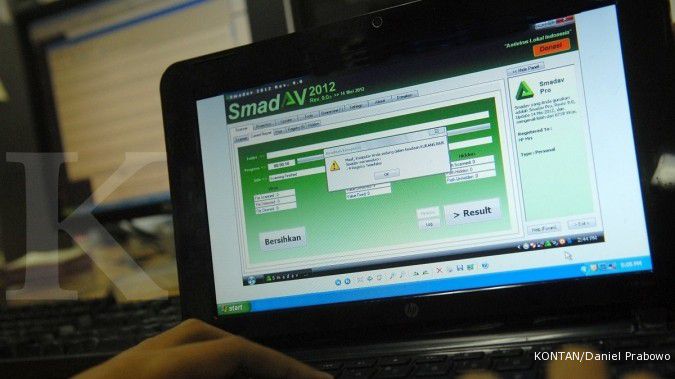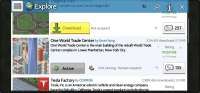Reporter: Bimo Adi Kresnomurti | Editor: Bimo Kresnomurti
Cara Screenshot Layar Laptop Windows - JAKARTA. Simak cara screenshot layar laptop Windows dengan shortcut sampai fitur bawaan. Nah, kini telah banyak fitur laptop yang mudah digunakan termasuk menangkap tampilan layar dari perangkat.
Screenshot laptop menjadi proses mengambil gambar atau tangkapan layar dari tampilan yang sedang ditampilkan pada layar laptop. Setiap Laptop memiliki berbagai fitur canggih seperti menyimpan layar dengan satu kali tangkapan.
Fitur screenshot merupakan salah satu bagian penting untuk bisa memanfaatkan tindakan tangkapan layar. Merek satu dengan merek lain dari Laptop Windows akan memiliki shortcut tersendiri untuk screenshot layar laptop.
Screenshot memungkinkan Anda untuk berbagi informasi atau tampilan layar tertentu dengan orang lain. Selain itu, fitur Screenshot dapat digunakan untuk mendokumentasikan kesalahan atau masalah pada komputer Anda. Ini dapat membantu teknisi atau dukungan pelanggan dalam menganalisis masalah dan menemukan solusi.
Baca Juga: WhatsApp Web Beta Kedatangan Fitur Baru Screen lock, ini Fungsi dan Cara Mengaktifkan

Untuk mengambil screenshot pada laptop, terdapat beberapa cara tergantung dari sistem operasi yang digunakan.
Cara sceenshot layar laptop Windows
Pada umumnya, pada Windows, pengguna dapat menekan tombol Print Screen pada keyboard atau kombinasi tombol Win + Print Screen untuk langsung menyimpan screenshot ke dalam folder Screenshots pada komputer.
Pengguna yang membutuhkan informasi lebih banyak bisa menyimpan informasi layar dengan mode landscape. Sehingga, screenshot bisa mempermudah pengguna simpan beberapa tangkapan informasi tertentu.
Inilah cara screenshot layar laptop Windows melalui aplikasi bawaan hingga shortcut yang mudah dilakukan.
Baca Juga: Cara Silence WhatsApp Ketika Mendapat Telepon dari Nomor Tak Dikenal
1. Melalui aplikasi Paint
Nah, cara screenshot layar laptop lewat tombol print screen dengan mudah.
- Buka halaman yang akan ditangkap layar atau screenshot.
- Tekan tombol Print Screen.
- Buka aplikasi bawaan Paint.
- Tempel dengan cara Ctrl + V.
- Klik File.
- Pilih Save As untuk simpan.
2. Melalui Snipping Tool
Kedua, ada cara screenshot layar laptop bisa dilakukan melalui software Snipping Tool di beberapa versi Windows.
- Klik logo Windows.
- Cari aplikasi Snipping Tool.
- Klik Open.
- Klik New
- Layar akan terpotong sesuai dengan keinginan.
- Klik Save untuk simpan di folder.
3. Dengan tombol Alt
Selanjutnya, ada cara screenshot layar laptop bisa dilakukan menggunakan tambahan tombol Alt.
- Buka halaman yang akan ditangkap layar atau screenshot.
- Tekan tombol Alt + Print Screen untuk salin layar.
- Buka aplikasi bawaan Paint.
- Tempel dengan cara Ctrl + V.
- Klik File.
- Pilih Save As untuk simpan.
4. Melalui logo Windows
Berikutnya, pengguna juga bisa ikuti cara screenshot layar laptop dengan bantuan menu Windows.
- Buka halaman yang akan ditangkap layar atau screenshot.
- Klik tombol Windows + Shift + S secara bersamaan.
- Geser kursor untuk melakukan crop.
- Buka aplikasi bawaan Paint.
- Tempel dengan cara Ctrl + V.
- Klik File.
- Pilih Save As untuk simpan.
5. Melalui Print Screen
Kemudian, langkah lain untuk screenshot layar laptop dapat melalui ikon Windows + Print Screen.
- Buka halaman yang akan ditangkap layar atau screenshot.
- Klik tombol Windows + Print Screen.
- Tunggu layar berkedip.
- File akan tersimpan di Pictures.
6. Melalui Snip & Sketch
Aplikasi seperti Snip & Sketch menjadi aplikasi lain untuk fitur tangkapan layar yang ada di Windows 10.
- Pastikan sudah siap berada di layar yang akan ditangkap.
- Klik Windows + Shift + S.
- Nantinya, gambar akan tersimpan di Pictures.
- Pengguna juga bisa mengedit dan menyimpan tangkapan layar.
7. Melalui PhotoScape
Terakhir, cara screenshot layar laptop Windows bisa dilakukan menggunakan aplikasi PhotoScape.
- Nyalakan laptop Windows 10.
- Buka halaman yang akan di-screenshot.
- Download aplikasi PhotoScape lewat Browser.
- Buka aplikasi.
- Klik icon Screen Capture atau Menangkap Layar.
- Tunggu kotak dialog yang menampilkan pilihan.
- Pilih Menangkap Jendela untuk bagian layar tertentu.
- Hasil gambar yang ditangkap akan ditampilkan.
- Klik Save.
- Gambar akan tersimpan di data C aplikasi PhotoScape.
Itulah berbagai langkah cara screenshot layar laptop Windows yang bisa diterapkan oleh pengguna.
Cek Berita dan Artikel yang lain di Google News


/2019/12/10/40542009.jpg)